Enostaven in hiter vodnik za root dostop do Androida

Po rootanju telefona Android imate poln dostop do sistema in lahko zaženete številne vrste aplikacij, ki zahtevajo root dostop.
Google Voice je pozvala vloga Google , ki omogoča uporabnikom, da posredujejo svoje več telefonskih številk na eno obstoječo ali posebno številko. Google Voice ponuja številne storitve in vse te storitve so brezplačne. Pošiljanje besedilnih sporočil , prepisov glasovne pošte in snemanje klicev so nekatere od funkcij, ki jih lahko uporabljate prek storitve Google Voice.
Vendar pa obstaja ena storitev, ki ni brezplačna, in to je opravljanje mednarodnih klicev v storitvi Google Voice. Uporabnik mora Googlu plačati določen znesek za mednarodne klice. Brezplačni so samo mednarodni klici iz ZDA v Kanado. Ostalo se plača po cenah Google Voice, ki so precej nižje od cen mednarodnih klicev, ki jih zaračunavajo običajni mobilni operaterji. Če želite plačevati mednarodne klice v storitvi Google Voice, morate v svoj račun Google Voice dodati dobroimetje.
Dodajanje kreditov v Google Voice je precej enostavno. Naenkrat imate lahko največ 70 USD dobroimetja v storitvi Google Voice. Tako lahko dodate denar v Google Voice:
Kako dodati kredite v Google Voice prek spleta?
1. korak: Odprite spletno stran Google Voice na www.voice.google.com
2. korak: Kliknite gumb Nastavitve [ikona zobnika] v zgornjem desnem kotu zaslona.
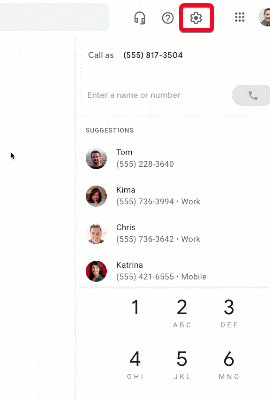
Vir slike: Googlova podpora
3. korak: Odprlo bi se levo podokno za nastavitve, kjer bi našli možnost Plačila za dodajanje dobroimetja v Google Voice. Kliknite nanjo.
Vir slike: The Verge
4. korak: Kliknite Dodaj kredit v novem oknu, ki se odpre na desni.
5. korak: Pojavno sporočilo vas bo vprašalo, koliko denarja želite dodati v Google Voice. Možnosti so 10 $, 25 $ in 50 $. Prikazali boste tudi svoje trenutno stanje. Ker lahko v Google Voice dodate največ 70 USD dobroimetja, izberite ustrezno.
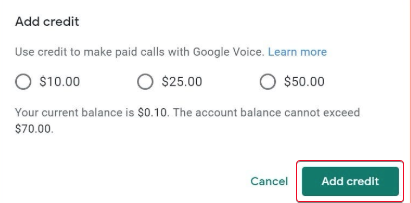
Vir slike: Business Insider
6. korak: v pojavnem oknu kliknite Dodaj kredit in dodajte dobroimetje v račun Google Voice.
7. korak: Izberite način plačila, kot je Google Pay, in dokončajte transakcijo dodajanja dobroimetja v Google Voice.
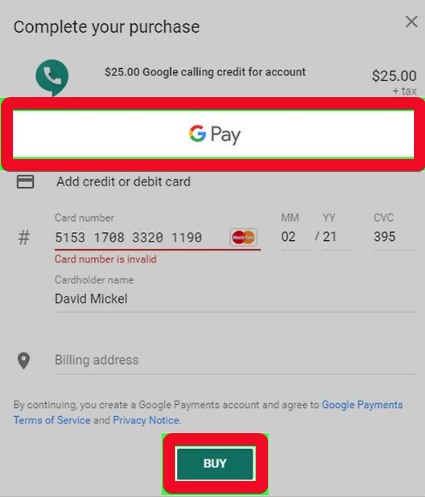
Vir slike: Wiki-how
Preberite tudi: 10 najboljših aplikacij za klicanje za Android v letu 2020
Kako dodati kredite v Google Voice prek aplikacije za Android?
1. korak: odprite aplikacijo Google Voice v telefonu Android.
2. korak: Kliknite na tri vodoravne črte, ki odprejo nov meni.
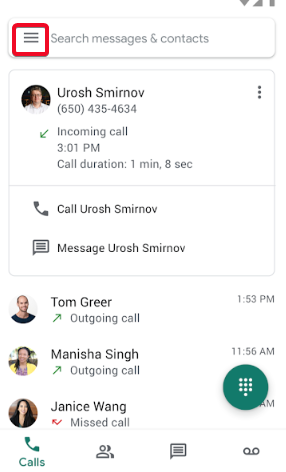
3. korak: V novem meniju izberite Nastavitve .
4. korak: v razdelku Plačila v meniju z nastavitvami kliknite Dodaj kredite .
Vir slike: Android Police
5. korak: Tako kot v spletni različici bi vas v pojavnem oknu zahtevalo, da izberete, koliko denarja želite dodati v Google Voice. Možnosti so 10 $, 25 $ in 50 $. Prikazali boste tudi svoje trenutno stanje. Ker lahko v Google Voice dodate največ 70 USD dobroimetja, izberite ustrezno.
6. korak: kliknite Dodaj kredit .
Vir slike: Business Insider
7. korak: Izberite plačilno sredstvo za dokončanje transakcije za dodajanje dobroimetja v Google Voice.
Kako dodati kredit v Google Voice v aplikaciji iPhone?
1. korak: Odprite spletno stran Google Voice v želenem brskalniku v napravi iPhone.
2. korak: V zgornjem desnem kotu kliknite gumb Nastavitve .
3. korak: Pomaknite se navzdol do Plačila .
4. korak: Kliknite Dodaj kredite poleg Trenutnega stanja .
5. korak: Izberite znesek za dodajanje dobroimetja v Google Voice.
6. korak: tapnite Dodaj kredit .
7. korak: Izberite plačilno sredstvo za dokončanje transakcije za dodajanje dobroimetja v Google Voice.
Preberite tudi: Najboljše aplikacije za video klice za iPhone v letu 2020
Cene mednarodnih klicev Google Voice so nižje od tistih, ki jih določajo drugi mobilni operaterji. Cenovni razpon mednarodnih klicev v storitvi Google Voice lahko preverite tukaj . Za klicanje med ZDA in Kanado lahko uporabniki uživajo v brezplačnih mednarodnih klicih, tako kot druge storitve, ki jih ponuja Google Voice.
Glede na dejstvo, da se cene skoraj ne povečajo za 0,50 USD (poleg regije ali dveh), je Google Voice dobra izbira za mednarodne klice. Poleg tega je preprost postopek dodajanja kreditov v Google Voice. Omejitev najvišjega stanja v višini 70 USD je lahko sporna, a ker potrebujete te dobropise samo za mednarodne klice v storitvi Google Voice, to skoraj ne vpliva na uporabniško izkušnjo. Medtem ko Google Voice deluje le na izbranih trgih, upamo, da bomo storitve razširili tudi na druge regije.
Kakšno je vaše mnenje o Googlu Voice?
Povejte nam, če uporabljate Google Voice. Sporočite nam v komentarjih, kaj menite o njegovi cenovni politiki. Za tehnološke rešitve pa dodajte Systweak v svoje družabne vire na Facebooku , Twitterju in LinkedInu, da boste na tekočem.
Po rootanju telefona Android imate poln dostop do sistema in lahko zaženete številne vrste aplikacij, ki zahtevajo root dostop.
Gumbi na vašem telefonu Android niso namenjeni le prilagajanju glasnosti ali prebujanju zaslona. Z nekaj preprostimi nastavitvami lahko postanejo bližnjice za hitro fotografiranje, preskakovanje skladb, zagon aplikacij ali celo aktiviranje funkcij za nujne primere.
Če ste prenosnik pozabili v službi in morate šefu poslati nujno poročilo, kaj storiti? Uporabite pametni telefon. Še bolj sofisticirano pa je, da telefon spremenite v računalnik za lažje opravljanje več nalog hkrati.
Android 16 ima pripomočke za zaklenjen zaslon, s katerimi lahko po želji spremenite zaklenjen zaslon, zaradi česar je zaklenjen zaslon veliko bolj uporaben.
Način slike v sliki v sistemu Android vam bo pomagal skrčiti videoposnetek in si ga ogledati v načinu slike v sliki, pri čemer boste videoposnetek gledali v drugem vmesniku, da boste lahko počeli druge stvari.
Urejanje videoposnetkov v sistemu Android bo postalo enostavno zahvaljujoč najboljšim aplikacijam in programski opremi za urejanje videoposnetkov, ki jih navajamo v tem članku. Poskrbite, da boste imeli čudovite, čarobne in elegantne fotografije, ki jih boste lahko delili s prijatelji na Facebooku ali Instagramu.
Android Debug Bridge (ADB) je zmogljivo in vsestransko orodje, ki vam omogoča številne stvari, kot so iskanje dnevnikov, namestitev in odstranitev aplikacij, prenos datotek, root in flash ROM-e po meri ter ustvarjanje varnostnih kopij naprav.
Z aplikacijami s samodejnim klikom. Med igranjem iger, uporabo aplikacij ali opravil, ki so na voljo v napravi, vam ne bo treba storiti veliko.
Čeprav ni čarobne rešitve, lahko majhne spremembe v načinu polnjenja, uporabe in shranjevanja naprave močno vplivajo na upočasnitev obrabe baterije.
Telefon, ki ga mnogi trenutno obožujejo, je OnePlus 13, saj poleg vrhunske strojne opreme premore tudi funkcijo, ki obstaja že desetletja: infrardeči senzor (IR Blaster).







